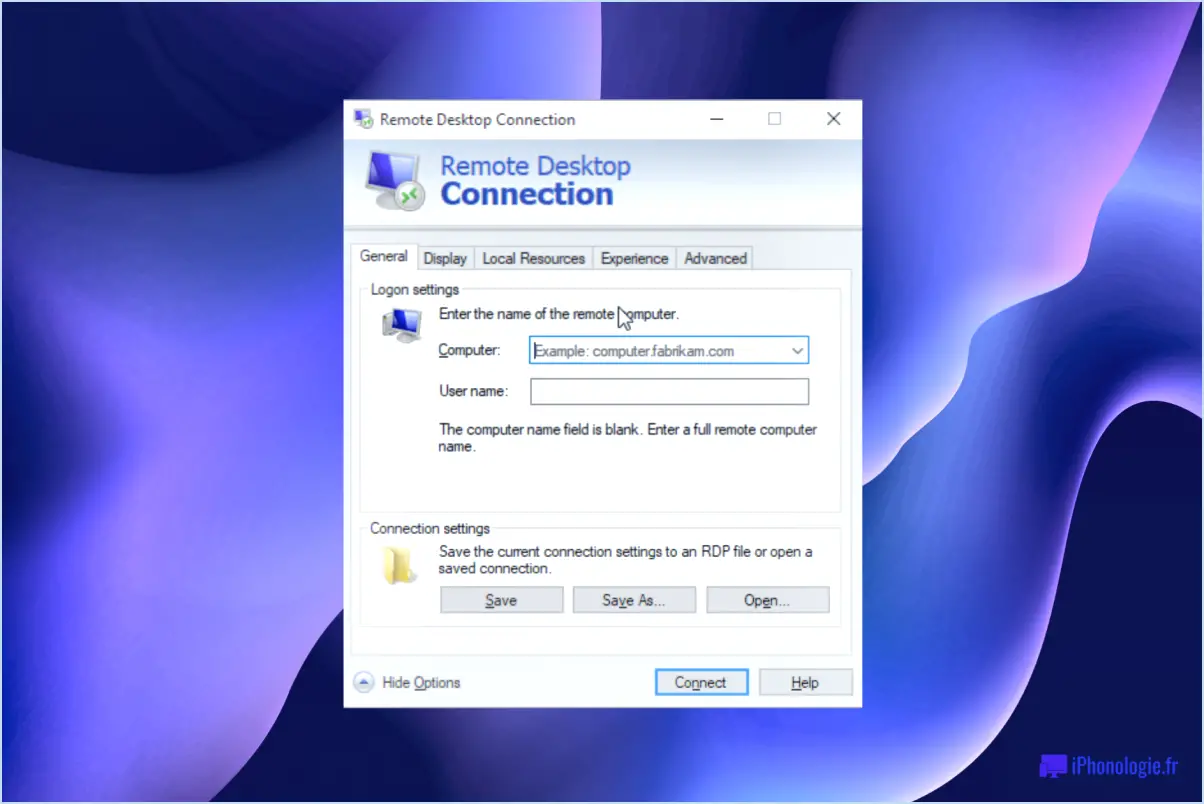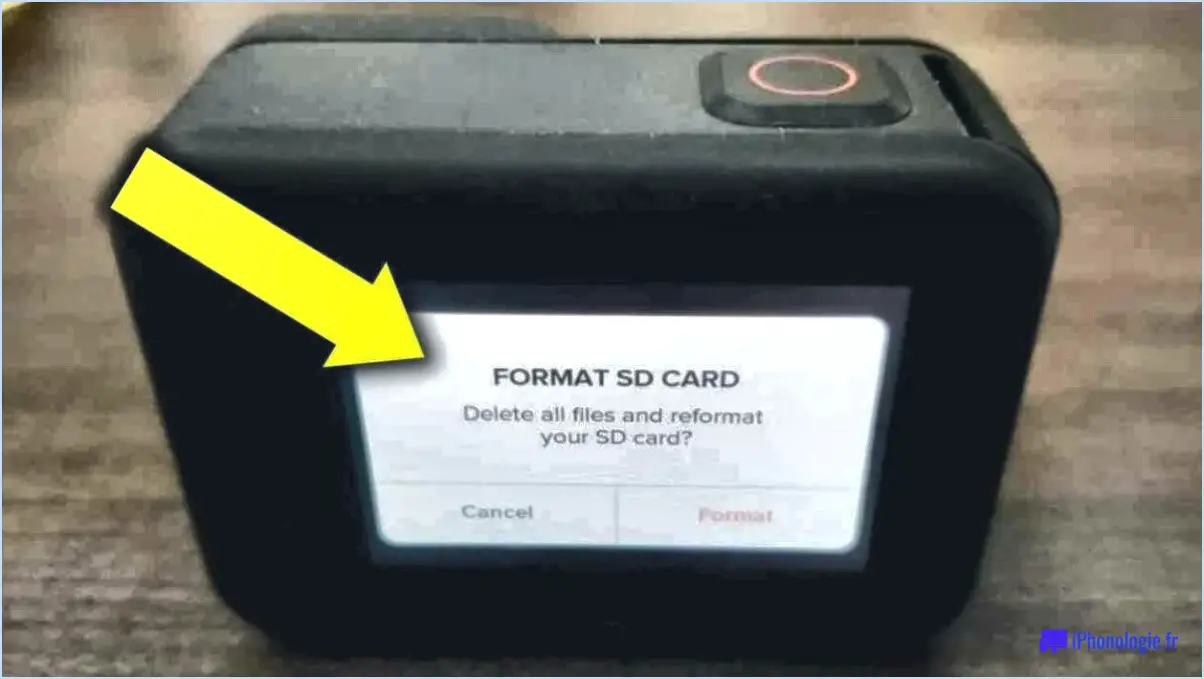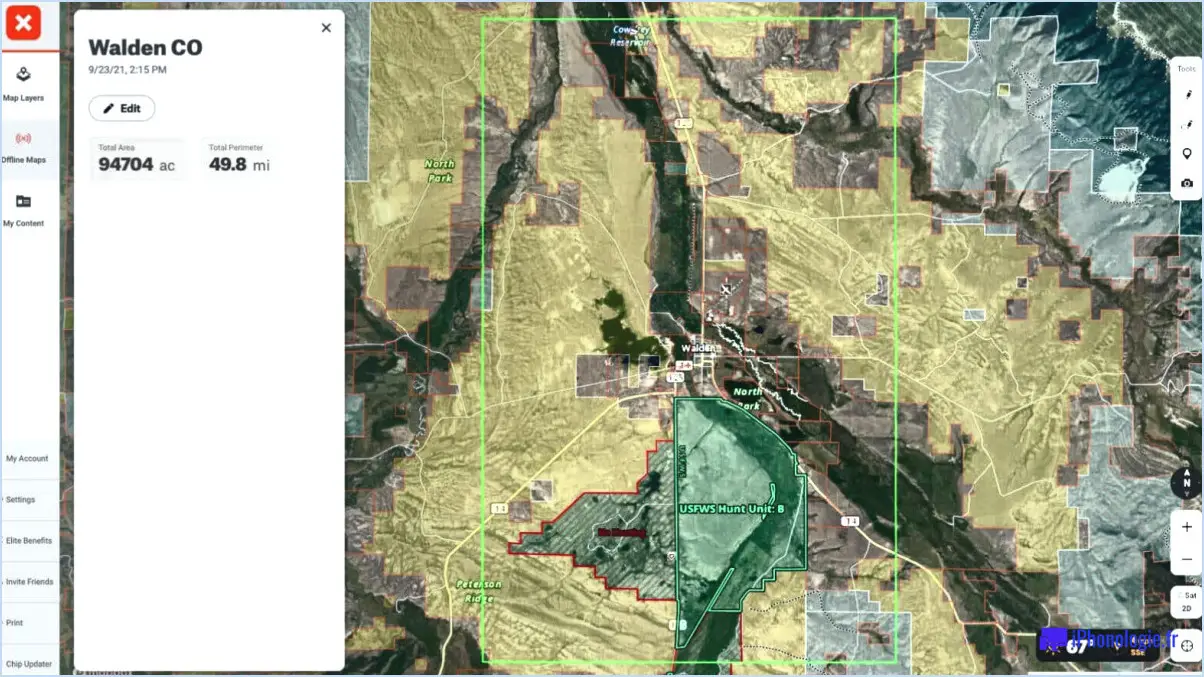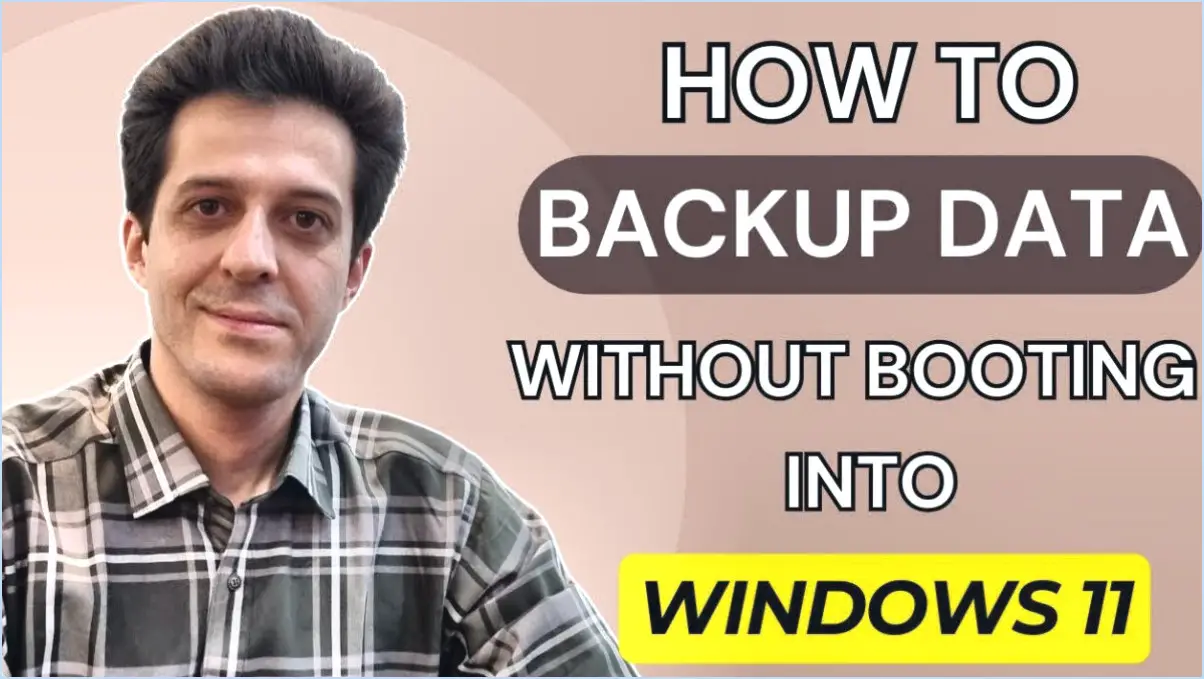Comment obtenir beachbody sur mon samsung smart tv?
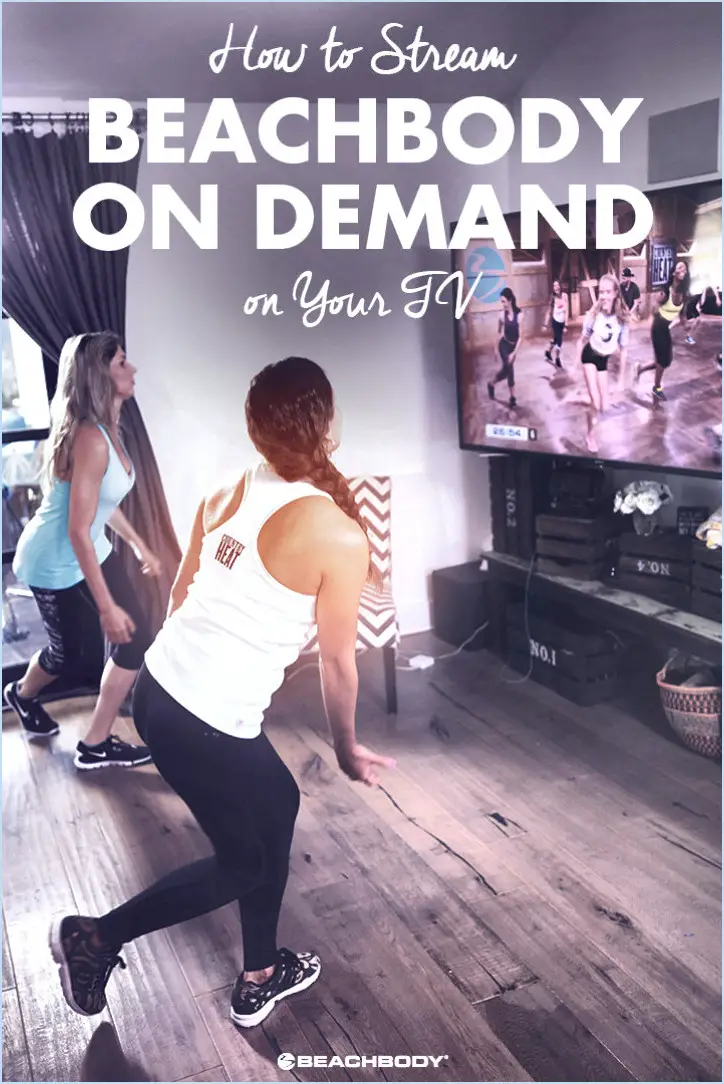
Pour accéder à Beachbody sur votre Samsung Smart TV, suivez les étapes suivantes pour une expérience de visionnement transparente :
- Vérifiez la compatibilité: Avant de commencer, assurez-vous que votre Samsung Smart TV est compatible avec l'application Beachbody. Vérifiez le modèle de votre téléviseur et la version de son système d'exploitation pour éviter tout problème de compatibilité.
- Se connecter à Internet: Assurez-vous que votre Samsung Smart TV est connectée à Internet. Une connexion Internet stable et raisonnablement rapide est essentielle pour une diffusion en continu fluide.
- Naviguez vers l'App Store: Sur l'écran d'accueil de votre Samsung Smart TV, localisez et sélectionnez la section « Apps » ou « Smart Hub ». C'est là que vous pouvez accéder à la boutique d'applications.
- Recherchez l'application Beachbody: Utilisez la fonction de recherche du magasin d'applications pour trouver l'application Beachbody. Tapez « Beachbody » dans la barre de recherche et appuyez sur « Entrée ».
- Installer l'application: Une fois que vous avez trouvé l'application Beachbody dans les résultats de la recherche, sélectionnez-la, puis cliquez sur le bouton « Installer ». L'application commencera à se télécharger et à s'installer sur votre Samsung Smart TV.
- Se connecter ou s'inscrire: Une fois l'installation de l'application terminée, lancez l'application Beachbody. Vous devrez soit ouvrir une session avec les données d'identification de votre compte Beachbody existant, soit vous inscrire à un nouveau compte si vous n'en avez pas.
- Naviguer et profiter: Une fois que vous avez ouvert une session, vous pouvez explorer la bibliothèque de programmes de conditionnement physique, de séances d'entraînement et d'autres contenus de l'application Beachbody. Sélectionnez le programme que vous souhaitez suivre et commencez votre parcours de remise en forme directement sur votre Samsung Smart TV.
- Utiliser la télécommande: Naviguez dans l'application Beachbody à l'aide de la télécommande de votre Samsung Smart TV. Vous pouvez sélectionner différentes séances d'entraînement, parcourir les catégories et gérer votre compte à l'aide de l'interface à l'écran.
- Streamer et rester actif: Choisissez votre séance d'entraînement préférée, appuyez sur play et suivez la routine de fitness directement sur l'écran de votre téléviseur. Profitez de la commodité de l'entraînement dans le confort de votre maison tout en utilisant les fonctions de votre Samsung Smart TV.
N'oubliez pas de mettre à jour votre application Beachbody pour accéder aux dernières fonctions et au contenu le plus récent. En suivant ces étapes, vous pouvez facilement obtenir Beachbody sur votre Samsung Smart TV et tirer le meilleur parti de vos objectifs de mise en forme.
Comment installer une application sur mon Samsung Smart TV?
Pour installer une application sur votre Samsung Smart TV, suivez les étapes suivantes :
- Vérifiez l'état du téléviseur : Assurez-vous que votre téléviseur intelligent Samsung est opérationnel. Ouvrez l'application Paramètres, allez dans « Apps ». & Général », puis appuyez sur “Apps”.
- Localisez l'application souhaitée : Trouvez l'application que vous souhaitez installer. Recherchez-la dans les magasins d'applications Android/iOS ou visitez son site web.
- Accédez aux détails de l'application : Une fois trouvée, double-cliquez pour l'ouvrir dans une nouvelle fenêtre ou un nouvel onglet.
- Installez l'application : Recherchez un bouton « Installer » ou « Télécharger » sur la page de l'application. Appuyez dessus pour lancer le processus d'installation.
- Attendez l'installation : Laissez l'application se télécharger et s'installer. Une barre ou un indicateur de progression indique le processus.
- Ouvrez l'application : Une fois l'application installée, revenez à l'écran d'accueil de votre téléviseur. Naviguez jusqu'à la section des applications et localisez l'application nouvellement installée.
- Profitez de l'application : Lancez l'application et suivez les instructions de configuration. Vous êtes maintenant prêt à utiliser votre nouvelle application sur votre Samsung smart TV.
N'oubliez pas que ces étapes peuvent varier légèrement en fonction du modèle et de la version logicielle de votre téléviseur.
Pourquoi ne puis-je pas obtenir Beachbody sur mon téléviseur?
L'absence de Beachbody à la télévision peut être attribuée à plusieurs facteurs clés. Tout d'abord, les réseaux de télévision pourraient hésiter à regarder des personnes faire de l'exercice. La représentation de personnes s'efforçant de se mettre en forme peut ne pas correspondre à leur vision de la programmation. En outre, les chaînes peuvent considérer que le contenu n'est pas adapté aux enfants ou aux mineurs, ce qui limite son audience. En outre, le moment choisi peut jouer un rôle. S'il existe des programmes de remise en forme concomitants offrant une expérience plus attrayante, les chaînes pourraient opter pour ces alternatives. Ces considérations influencent les décisions des chaînes de télévision et ont un impact sur ce qui est diffusé sur votre écran.
Quelles sont les applications disponibles sur la Samsung Smart TV?
Les utilisateurs de Samsung Smart TV peuvent profiter d'une gamme de applications pour améliorer leur expérience. Parmi les options notables, citons CNN, BBC World Service et MLB. L'assortiment d'applications sur la Samsung Smart TV ne cesse de s'étoffer, avec de fréquentes nouveaux ajouts à la sélection. Restez à l'écoute pour explorer le monde en constante évolution du divertissement et des fonctionnalités.
Où puis-je télécharger Beachbody On Demand?
Pour télécharger Beachbody On Demand, suivez les étapes suivantes :
- Visitez le site Web officiel de Beachbody.
- Créez un compte ou connectez-vous si vous en avez un.
- Choisissez un plan d'adhésion (mensuel ou annuel).
- Consultez la vaste bibliothèque d'exercices et de vidéos.
- Sélectionnez le contenu que vous souhaitez télécharger.
- Cliquez sur le bouton de téléchargement pour enregistrer les vidéos en vue d'une consultation hors ligne.
Restez motivé et atteignez vos objectifs de mise en forme grâce à la gamme variée d'options d'entraînement et aux mises à jour régulières de Beachbody On Demand.
Existe-t-il une application Beachbody?
Bien qu'il n'y ait pas d'application Beachbody dédiée, vous pouvez entreprendre votre parcours de mise en forme à l'aide d'une pléthore d'applications de Beachbody. applications de santé et de conditionnement physique sur le marché. Ces applications offrent diverses options en matière de régimes et d'exercices. N'oubliez pas de de faire des recherches approfondies pour trouver celle qui correspond à vos objectifs et à vos préférences.
Comment puis-je diffuser mon téléphone sur mon téléviseur?
Pour diffuser votre téléphone sur votre téléviseur, utilisez des applications telles que Plex ou Muni. Ces applications permettent de diffuser de manière transparente le contenu vidéo et audio de votre téléphone sur votre écran de télévision. Sans avoir besoin d'un équipement spécialisé, vous pouvez profiter sans effort de votre contenu multimédia mobile sur un écran plus grand.
Beachbody On Demand est-il gratuit avec Amazon Prime?
Oui, Beachbody On Demand est gratuit avec Amazon Prime. Ce partenariat offre plusieurs avantages :
- Réduction des coûts: Vous pouvez économiser sur les frais d'adhésion mensuels.
- Utilisation flexible: Profitez du programme sans contrainte de calendrier.
- Entraînements intenses: Accédez à des programmes d'entraînement dignes d'un champion.
Profitez au maximum des fonctions de Beachbody On Demand grâce à l'offre gratuite d'Amazon Prime.
Comment puis-je mettre en miroir mon téléphone portable sur mon téléviseur Samsung?
Pour créer un miroir entre votre iPhone et votre téléviseur Samsung, suivez les étapes suivantes :
- Connectez les deux appareils : Assurez-vous que votre iPhone et votre téléviseur Samsung sont connectés au même réseau Wi-Fi.
- Extension de l'antenne : Confirmez l'extension correcte des antennes sur les deux appareils afin d'éviter les erreurs de mise en miroir pour Apple Music ou les apps Office.
- Sélection de la résolution : Optez pour une résolution confortable comme HDMI et 720p, adaptée aux deux appareils.
- Miroir d'écran : Sur votre iPhone, accédez au Centre de contrôle, touchez « Screen Mirroring », puis choisissez votre Samsung TV.
En suivant ces instructions, vous pouvez facilement mettre en miroir le contenu de votre iPhone sur votre téléviseur Samsung.